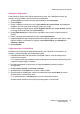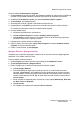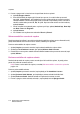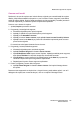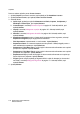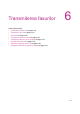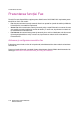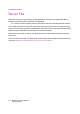Printer User Manual
Copierea
WorkCentre 7425/7428/7435
Ghid de utilizare
114
4. Pentru a terge totul în interiorul zonei specificate când se copiaz:
a. Apsai tergere Interior.
b. Zona este definit de dreptunghiul format între puncte, în modul indicat pe ecranul
senzorial. Apsai Zona 1, apoi apsai pe fiecare coordonat de pe ecranul senzorial.
Utilizai tastatura numeric de pe panoul de comand a imprimantei pentru a introduce
valorile coordonatelor pentru X1, X2, Y1 i Y2. Dup ce toate valorile au fost introduse,
apsai Salvare.
c. Pentru a aplica zona tears pentru copierea pe 2 fee, apsai Ambele fee, Doar fa
sau Doar verso sub Originale.
d. Apsai Salvare.
e. Pot fi setate zone suplimentare selectând Zona 2 i Zona 3.
Salvarea setrilor curente de copiere
Dac intenionai s utilizai o anumit combinaie de setri de copiere pentru viitoarele lucrri,
putei salva setrile sub un anumit nume. Ulterior, setrile pot fi preluate.
Pentru a salva setrile de copiere curente:
1. Apsai Copiere pe ecranul senzorial, apoi selectai setrile de copiere dorite.
2. Apsai pe fila Asamblare Lucrare, apoi apsai Salvare Setri Curente.
3. Introducei un nume pentru setrile salvate utilizând tastatura de pe ecranul senzorial, apoi
apsai Salvare.
Preluarea setrilor de copiere salvate
Dac ai salvat setri de copiere pentru anumite tipuri de lucrri de copiere, le putei prelua
pentru a le utiliza la lucrarea curent.
Not: Pentru a salva setri de copiere, consultai Salvarea setrilor curente de copiere la
pagina 114.
Pentru a prelua setrile salvate:
1. Apsai Copiere pe ecranul senzorial, apoi apsai pe fila Asamblare Lucrare.
2. Apsai Preluare Setri Salvate, apoi apsai pe setarea salvat dorit din list.
3. Apsai Încrcare Setri. Setrile salvate sunt aplicate la lucrarea curent.
4. Pentru a terge o setare salvat, selectai-o, apoi apsai butonul tergere Setri.